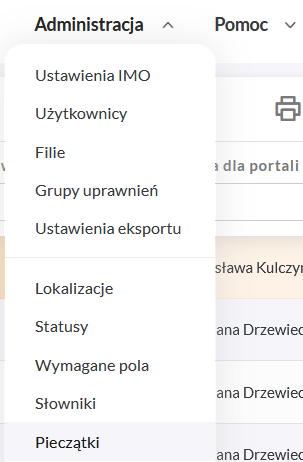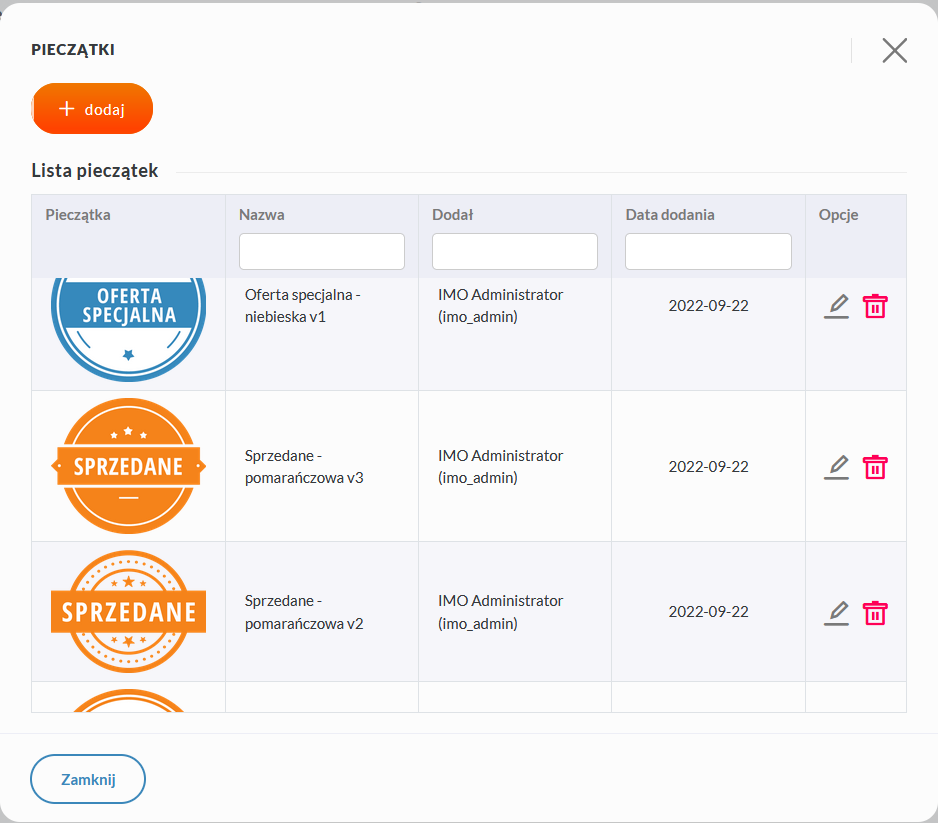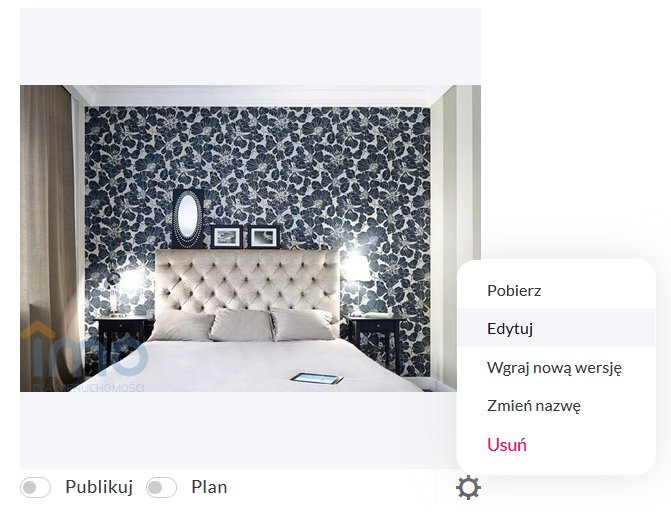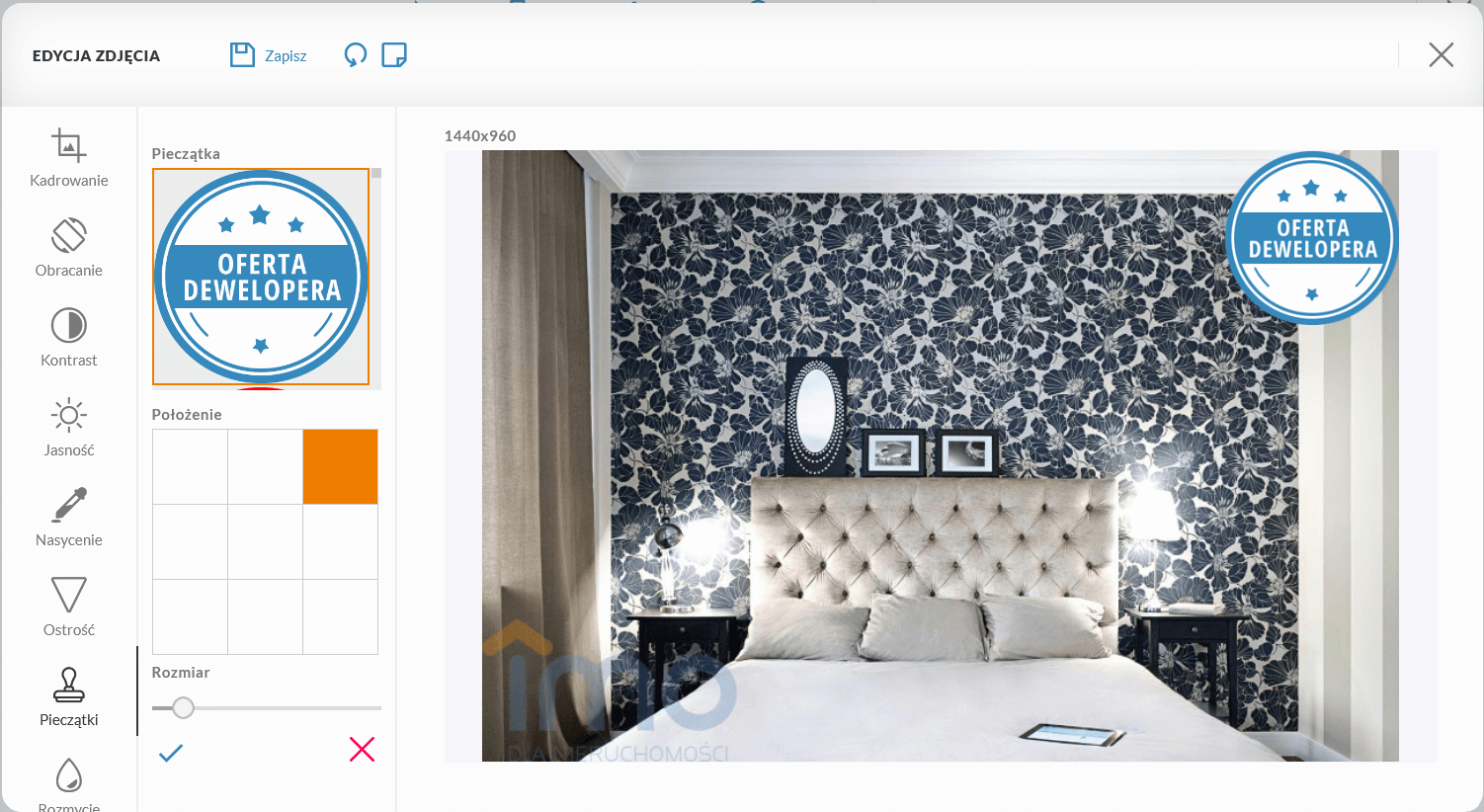Edycja pieczątek
Spis treści
[ukryj]Dodawanie pieczątek
Program IMO umożliwia dodawanie pieczątek na zamieszczonych wcześniej zdjęciach. Przed dodaniem pieczątki do zdjęcia można przejrzeć listę dostępnych już wzorów albo dodać własny wzór. Opcja ta znajduje się w zakładce "Administracja - > Pieczątki" (Rysunek 1). Nowe pieczątki wgrywa się za pomocą przycisku "Dodaj" w oknie widoku pieczątek (Rysunek 2). Pojawi się okno pozwalające dodać własną grafikę z dysku twardego komputera oraz nadać jej nazwę w celu łatwiejszego odszukania jej z listy pieczątek. Zalecamy używanie wzorów w formacie .png z transparentnym (przezroczystym) tłem. Po nadaniu nazwy i wybraniu pliku należy wcisnąć przycisk "Dodaj".
Umieszczanie pieczątki na zdjęciu
Aby umieścić wybrany wzór pieczątki na zdjęciu należy otworzyć ofertę, wybrać zakładkę "Zdjęcia" a następnie kliknąć w ikonę ustawień zdjęcia-ikona koła zębatego pod zdjęciem, które ma otrzymać pieczątkę (Rysunek 3). W nowym oknie po lewej stronie znajdują się pieczątki, spośród których możemy wybierać interesujący nas wzór (Rysunek 4). Po dodaniu wybranej pieczątki oraz jej umiejscowieniu i dobraniu rozmiaru należy nacisnąć przycisk "Zapisz" nad listą pieczątek do wyboru oraz (jeśli to koniec edycji) zamknąć okno z edytorem. Po powrocie do okna widoku szczegółów oferty należy pamiętać o zapisaniu naniesionych zmian poprzez kliknięcie w przycisk "Zapisz" w prawym dolnym rogu. Należy pamiętać, że raz naniesionych i zapisanych pieczątek nie da się usunąć przy ponownej edycji zdjęcia - wówczas można jedynie wgrać zdjęcie od nowa.